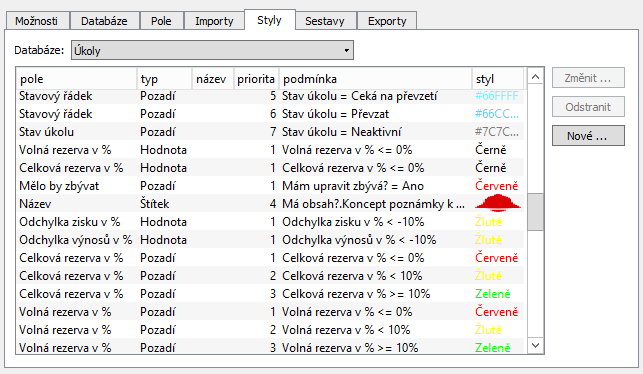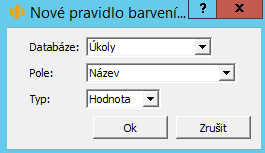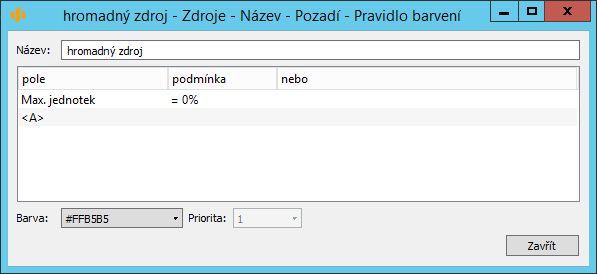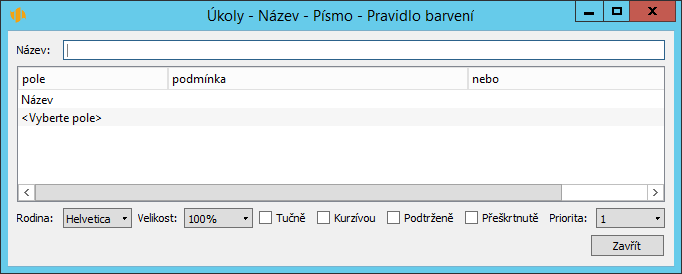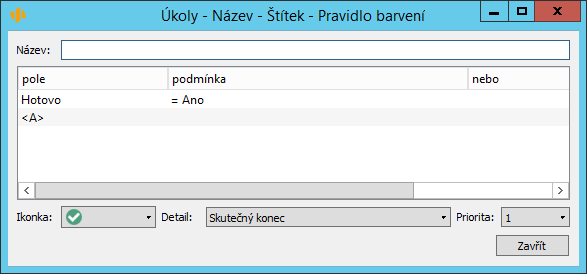Uživatelská příručka
IV Pokročilé funkce v úrovni Professional
V této kapitole:
Tato krátká kapitola pojednává o možnostech přizpůsobení barev a stylů při zobrazování záznamů, které je možné pouze v licenční úrovni Professional.
Výše v příručce je popsáno, že úkoly se prezentují v různých barvách v závislosti na tom, kdo si daný úkol zobrazuje a v jakém se nachází stavu. Obdobně jako úkoly se takto různobarevně mohou zobrazovat i záznamy v ostatních databázích. V této kapitole je popsáno, jaká nastavení je třeba provést, aby mohl být záznam zvýrazněn odlišnou barvou, stylem textu, případně grafickou ikonkou. Popsán je také způsob definice podmínek, za kterých se záznam odliší.
Níže popsaná nastavení může provádět pouze uživatel s rolí Správce.
Definice podmíněného zobrazení
Pokud si z jakéhokoliv důvodu přejete v libovolné databázi vizuálně odlišit záznamy, které splňují nějakou konkrétní podmínku, můžete provést příslušná nastavení přes nabídku Úpravy/Přizpůsobit... V zobrazeném okně pro přizpůsobení skupiny zvolte záložku Styly.
V této záložce naleznete seznam pravidel, podle kterých se záznamy mají zobrazovat odlišně. Předdefinována jsou například následující pravidla pro barevné odlišení záznamů:
- Ve směrných plánech projektů a úkolů jsou podle dosažené velikosti barevně rozlišovány sledované odchylky, např. odchylky pracnosti, nákladů a času, (viz kapitola 7).
- Podle hodnot v polích Stav u vybraných záznamů, např. úkolů, projektů, absencí či výkazů práce je barevně odlišeno pozadí těchto polí v sestavách a stavový řádek oken těchto záznamů.
- Podle hodnot pole Stav zdroje a Stav uživatele je ve vybraných sestavách barevně rozlišován text v poli Název zdroje, resp. Název uživatele.
- Po dokončení úkolů jsou názvy úkolů v sestavách rozlišovány stylem písma a štítkem (ikonkou za názvem záznamu).
- Po přiložení přílohy nebo uložení poznámky jsou vybrané záznamy v sestavách zvýrazňovány štítky (ikonkami za názvy záznamů).
- Po provedení akce „Označit zeleně“ jsou názvy projektů v sestavách zvýrazňovány štítky (barevnými kolečky).
Pokud vám toto nastavení nevyhovuje, můžete takto nastavená pravidla zobrazení předefinovat pomocí tlačítka Změnit... nebo je zcela zrušit tlačítkem Odstranit.
Nové pravidlo odlišné prezentace záznamů zadáte pomocí tlačítka Nové.... Je-li toto tlačítko neaktivní, je nejprve potřeba z rozbalovacího seznamu zvolit databázi, které se nové pravidlo má týkat.
Při vytváření nového pravidla se nejprve otevře okno pro zadání databáze, pole a typu odlišení. Výběr charakteristik provedený v tomto okně nebude možné později změnit.
V kolonce Databáze je možné znovu zvolit databázi, které se má pravidlo týkat.
V kolonce Pole vyberte jedno z polí zvolené databáze, jehož hodnoty se budou zvýrazňovat. Podmíněné odlišení záznamů můžete nastavit i na okně pro změnu definice tohoto pole, na záložce Styly, viz kapitola 42, sekce Změna definice polí.
Je možné vybrat i historické pole pro barvení historických hodnot v pravé části sestavy. Podmíněné formátování pro základní pole se bude automaticky aplikovat i na historické pole. Nabízí se také například možnost barevně odlišovat stavový řádek na oknech záznamů zvolené databáze či grafické znázornění úkolů v Ganttově diagramu.
V kolonce Typ zvolte jeden z nabízených typů odlišení. Možnosti Hodnota a Pozadí určují, jestli se bude obarvovat text či pozadí textu v příslušných buňkách tabulkové sestavy. Výběrem možnosti Písmo umožníte odlišovat styl textu.
U číselných polí je také možné nastavovat jejich barevnou prezentaci při zobrazení formou grafů, viz kapitola 41, sekce Přizpůsobení sestavy typu graf. Pro tato pole můžete dále zvolit možnost Bod v grafu (volba nastavující barevnou prezentaci čárového grafu), Čára v grafu (volba nastavující barevnou prezentaci čárového a hladinového grafu), Oblast v grafu (volba nastavující barevnou prezentaci sloupcového a skládaného sloupcového grafu), Oblast měřidel nebo Ručička (volby nastavující barevné odlišení rozsahu hodnot, resp. ručičky při zobrazování vybraného pole formou grafu měřidlo, viz obrázek 7.1).
Pro volbu pole Ganttův diagram se nabízí možnosti Obdélník, Okraj obdélníku, Srovnávací obdélník a Šipka. Můžete tak nastavit, zda se mají barevně odlišovat obdélníčky, okraje obdélníčků či šipky v Ganttově diagramu, případně srovnávací obdélníčky v Ganttově diagramu s porovnáním (viz obrázek 7.3).
Speciálním případem je pole Název. Toto pole je možné zvýrazňovat také tzv. štítky, tedy malými grafickými ikonkami, které se budou zobrazovat za názvem záznamu ve všech sestavách, kde se daný záznam zobrazuje (například ikonka zelené fajfky zvýrazňující splněné úkoly nebo ikonka sponky u záznamů s přiloženou přílohou). Při vytváření pravidla pro tento způsob zvýraznění názvů záznamu vyberte v kolonce Typ možnost Štítek.
Definice podmínky
Při změně stávajících pravidel nebo při definici nových pravidel odlišné prezentace záznamů se po stisku příslušného tlačítka otevře okno pro definici pravidla, ve kterém můžete pravidlo pojmenovat a určit podmínky pro jeho uplatnění.
Jednotlivé podmínky definujete obdobně jako při definici filtru sestavy. Tedy nejprve zvolíte pole, jehož hodnota by měla způsob odlišné prezentace ovlivňovat, a poté vyberete hodnotu, při které se podmínka uplatní. Nadefinovat můžete libovolné množství podmínek, které mohou platit buď současně či paralelně vedle sebe.
Pod tabulkou s definicí podmínek pak naleznete kolonky, ve kterých specifikujete způsob odlišení vybraných záznamů, tedy vyberete barvu, nastavíte styl textu či štítek.
Volba barvy
Pro barevné zvýraznění záznamu vyhovujícího definovaným podmínkám je možné zvolit konkrétní barvu nebo použít barvu zadanou v poli typu barva (podrobnosti o vytvoření pole typu barva naleznete v kapitole 42, sekce Obsah záznamů, Vytvoření nového pole).
V nabídce kolonky Barva můžete vybrat jednu z dvanácti předdefinovaných barev či pomocí podnabídky Více... zvolit vlastní barevný odstín.
Nabízeny jsou všechny barvy, tedy i barvy použité v jiných podmínkách. Barvu proto volte tak, aby bylo vždy zřejmé, jakou vlastnost záznamu chcete odlišnou barevnou prezentací zdůraznit.
Podnabídka Z nepřímého pole... umožňuje zvýrazňovat záznamy barvami přiřazenými v polích typu barva. Jestliže je pole typu barva definováno přímo v databázi, pro jejíž záznamy pravidlo barvení vytváříte, bude dostupná podnabídka Z pole...(konkrétní pole typu barva).
Volba stylu
Jestliže chcete záznam vyhovující definovaným podmínkám zvýrazňovat odlišným stylem textu (při definici charakteristik podmínky jste zvolili typ Písmo), budete moci v kolonkách Rodina a Velikost vybrat typ a velikost písma a pomocí příznaků Tučně, Kurzívou a Podtrženě či Přeškrtnutě určit další vlastnosti zvýrazňovaného textu.
Priorita
Může se stát, že více podmínek nastane současně. Aby bylo zřejmé, jaké barevné zvýraznění, resp. zvýraznění stylem textu se má uplatnit přednostně, zvolte v kolonce Priorita příslušnou hodnotu. Záznam bude přednostně zvýrazněn dle pravidla s nejnižší číselnou prioritou.
Volba štítku
Ve spodní části okna pro definici pravidla zvýrazňujícího název záznamu štítkem se zobrazují kolonky, ve kterých můžete nastavit podobu samotného štítku.
Kliknutím na volbu Ze souboru... u kolonky Ikonka otevřete adresářovou strukturu svého počítače, odkud můžete vložit vlastní obrázek pro ikonku štítku. Vložený soubor by měl být ve formátu identifikovatelném jako obrázek, např. jpg, png, gif, o maximální velikosti 4 KB.
Volba Z nepřímého pole..., resp. Z pole...(konkrétní pole typu obrázek) umožní používat jako štítek pole typu obrázek (obdobně jako u výběru barvy pole typu barva, viz výše).
Pro nově vytvořená pravidla je jako výchozí nastavena ikonka modrého připínáčku.
V kolonce Detail můžete vybrat pole, jehož hodnota se bude zobrazovat při posečkání myší nad štítkem (viz obrázek 2.19).
Zadáním hodnoty do kolonky Priorita v tomto pravidle určujete pořadí, v jakém se mají štítky za názvem záznamu zobrazovat (štítek s prioritou 1 bude zobrazen první zleva, atd...).
Prezentace barevného zobrazení
Pravidla odlišného označení se uplatní jen u záznamů, které danou podmínku bezprostředně splňují. To znamená, že pokud například u projektu splňuje některý z úkolů podmínky pro odlišnou barevnou prezentaci, bude barevně označen jen tento úkol, a nikoliv celý projekt, i když je sestava úkolů dle projektů seskupena.
Dále platí, že odlišná prezentace se uplatní pouze u jednoho pole (toho, které bylo vybráno při vytváření nového pravidla) daného záznamu. Hodnoty a pozadí polí v ostatních sloupcích sestavy budou u daného záznamu nadále prezentovány standardním písmem černé barvy, resp. bílou barvou pozadí.
Odlišná prezentace záznamu splňujícího stanovené podmínky bude uplatňována ve všech sestavách, ve kterých se daný záznam, resp. vybrané pole záznamu, vyskytuje. V přizpůsobení jednotlivých sestav je možné nadefinovat pravidla, která budou platná pouze pro dané sestavy, podrobnosti naleznete v kapitole 41, sekce Přizpůsobení sestavy typu tabulka, Záložka Styly. Pro jednotlivé sestavy je možné vypnout zobrazování štítků za názvy záznamů, viz kapitola 41, sekce Přizpůsobení sestavy typu tabulka, Záložka Vzhled.
60 dní přehled o všech termínech, kapacitách, vstupech i výstupech o každém projektu a úplně zadarmo.
Všechna práva vyhrazena, Vytvořila eBRÁNA Ochrana údajů